Як видалити крапку з комою з комірок в excel
Щоб видалити крапку з комою з тексту в клітинці в Excel, можна скористатися такою формулою:
=SUBSTITUTE( A2 , ";", "")
Ця конкретна формула видаляє всі крапки з комою з тексту в клітинці A2 .
У наступному прикладі показано, як використовувати цю формулу на практиці.
Приклад: як видалити крапку з комою з комірок в Excel
Припустимо, у нас є наступний список текстових значень в Excel:
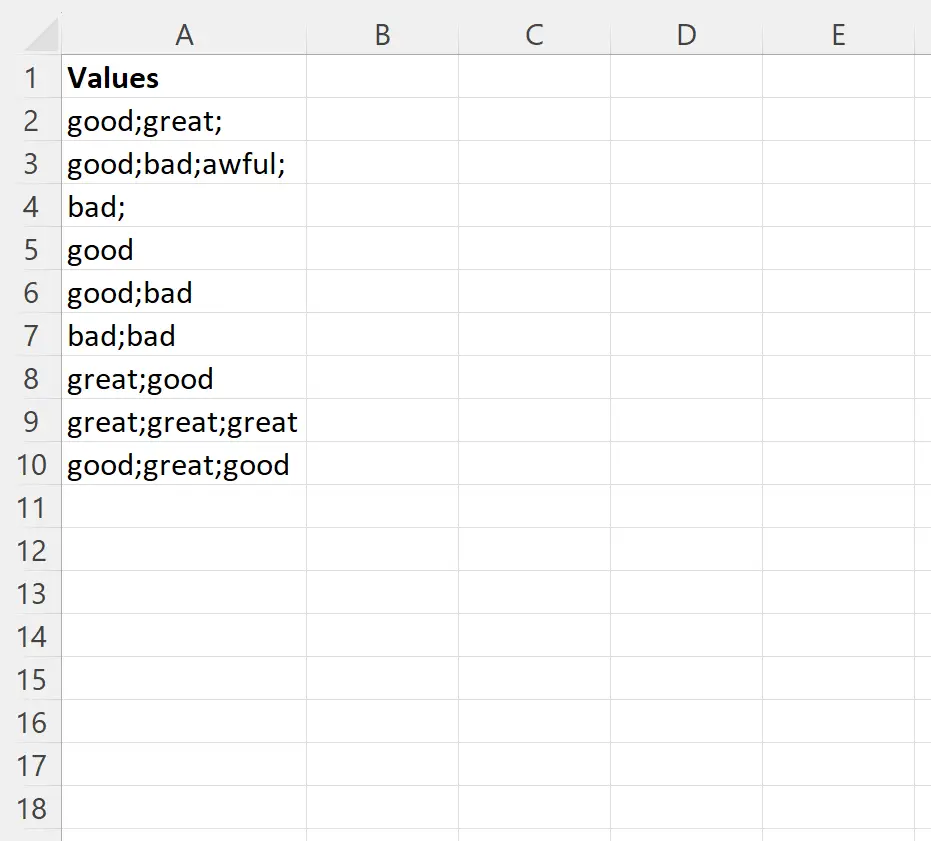
Припустімо, ми хочемо видалити крапки з комою з тексту в кожній клітинці стовпця A.
Для цього ми можемо ввести таку формулу в клітинку B2 :
=SUBSTITUTE( A2 , ";", "")
Потім ми можемо клацнути та перетягнути цю формулу до кожної клітинки, що залишилася в стовпці B:
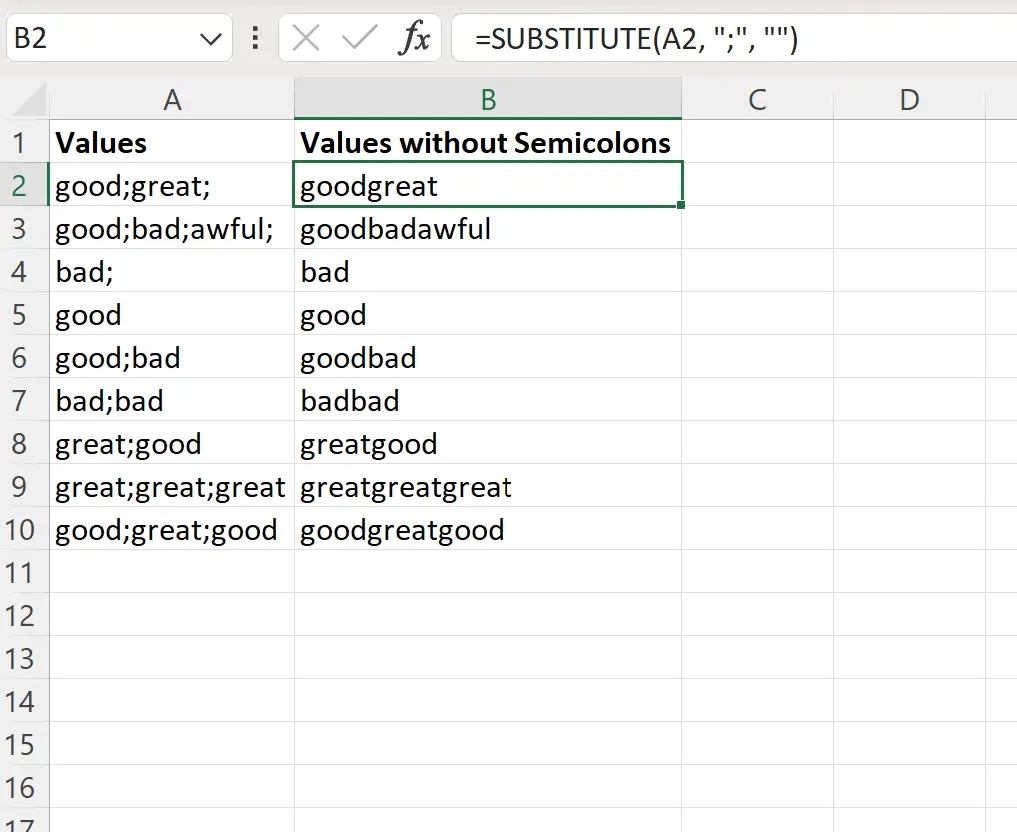
У стовпці B відображається кожне текстове значення в стовпці A без крапки з комою.
Якщо натомість ви хочете замінити крапку з комою іншим значенням, ви можете вказати це значення у функції SUBSTITUTE .
Наприклад, ви можете використовувати таку формулу, щоб замінити кожну крапку з комою пробілом:
=SUBSTITUTE( A2 , ";", " ")
На наступному знімку екрана показано, як використовувати цю формулу на практиці:
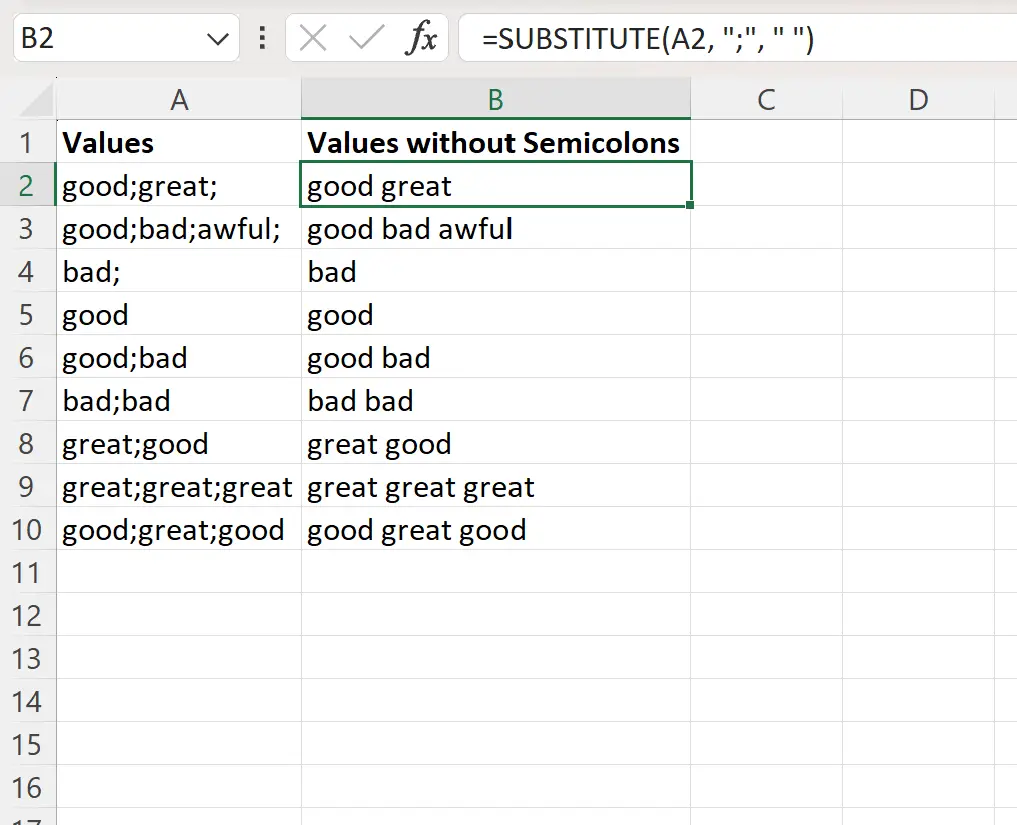
У стовпці B відображається кожне текстове значення в стовпці A з крапкою з комою, заміненою пробілом.
Примітка . Ви можете знайти повну документацію функції ЗАМІНА в Excel тут .
Додаткові ресурси
У наступних посібниках пояснюється, як виконувати інші типові завдання в Excel:
Excel: як перевірити, чи клітинка містить частину тексту
Excel: як перевірити, чи клітинка містить текст списку
Excel: як порахувати частоту тексту